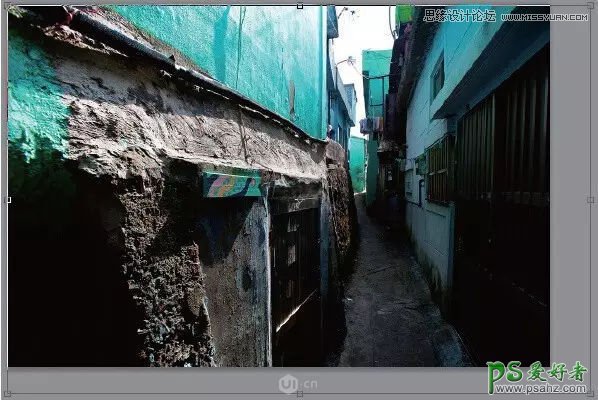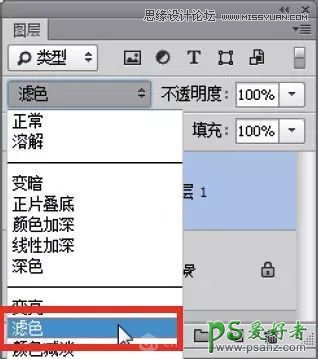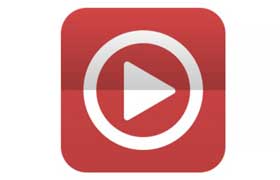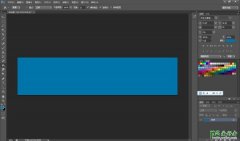当前位置:PS爱好者教程网主页 > PS照片处理 > 教程
学习用PS"滤色"混合模式进行照片的融合打造出多重曝光艺术美女
时间:2018-11-26 12:12 来源:UI中国 作者:仲夏308 阅读:次
学习用PS"滤色"混合模式进行照片的融合打造出多重曝光艺术效果的美女人像,调修步骤:
一、合并并融合两幅照片素材
选择喜欢的图片设为"图层1"中的照片比背景要大,因此首先要将其缩小。
选择"图层1"并按Ctrl+T键调出自由变换控制框,按住Alt+Shift键向中心拖动右上角的控制句柄,将其缩小至与画幅基本相同即可。按Enter键确认变换操作。
FEVTE编注:更多PS照片处理教程学习和PS照片处理作品交流请进入飞特论坛PS照片处理区:http://www.fevte.com/plan/ps/zhaopianchuli/
设置" 图层1 " 的混合模式为" 滤色",使其中的照片与下方照片进行混合。
最新教程
推荐教程